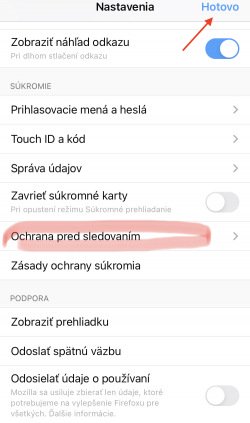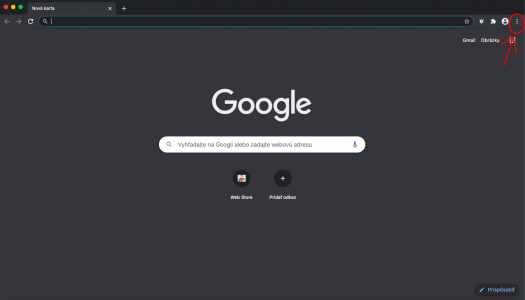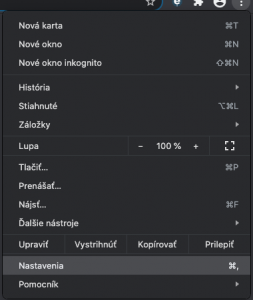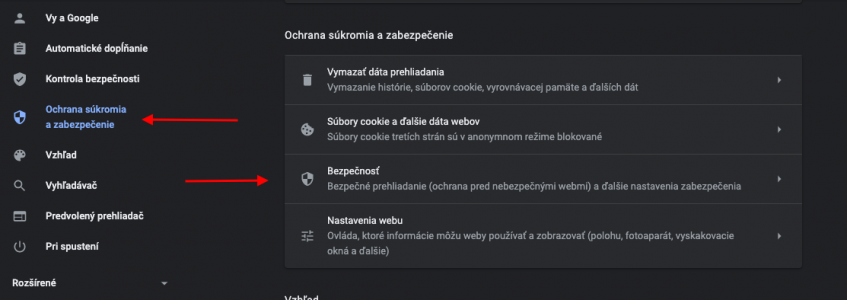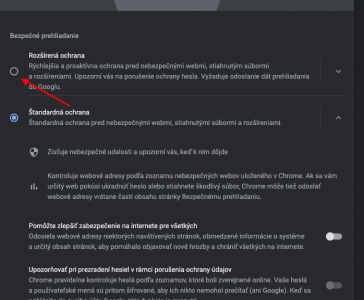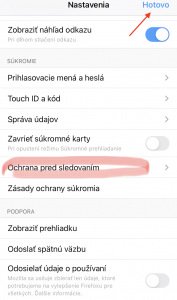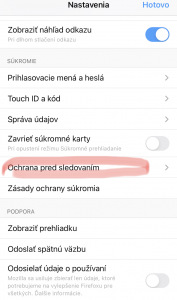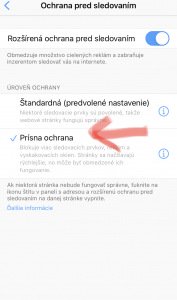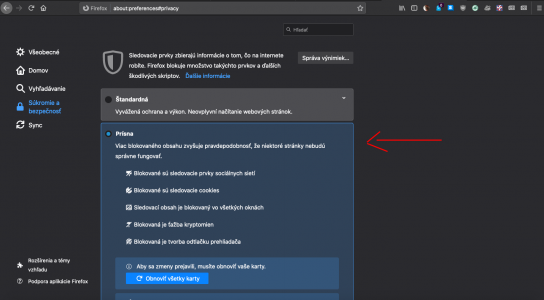Ako zvýšiť bezpečnosť surfovania po internete pomocou nastavení webového prehliadača?
 Väčšina internetových používateľov má skúsenosť s otravnými reklamami, vyskakovacími popup oknami ihneď po otvorení prehliadača.
Väčšina internetových používateľov má skúsenosť s otravnými reklamami, vyskakovacími popup oknami ihneď po otvorení prehliadača.
V emailovej schránke sa začínajú objavovať reklamné emaily s produktami, alebo službami, ktoré len prednedávnom vyhľadával.
Je čas zamedziť a minimalizovať tieto javy, zvýšiť súkromie počas prehliadania a vyhľadávanie bez "trackovania" je veľmi dôležité.
Rovnako ako keď odchádzaš z bytu zamkneš svoje dvere, či večer stiahneš roletu okna, veď nemusia všetci vidieť čo máš doma, alebo či sedíš pred televízorom v trenírkach. Podobné je to aj v digitálnom svete.
Zmenou nastavení eliminuješ nebezpečné weby, či sťahovanie nebezpečného software, tvoje klikanie a hľadanie ostane bez záznamu v štatistike. Spojenie medzi tvojím prehliadačom a webovým servrom nebudú pozerať cudzie osoby.
Ako na to?
Výber správneho prehliadača:
Momentálne jedným z najlepších prehliadačov je Firefox. Ak používaš Chrome, alebo Chromium pre Linux, neboj sa, tiež sa s tým dá niečo robit.
Chrome / Chromium má lepšiu podporu multimediálneho obsahu, či video konferencii, video streamovania oproti prehliadaču Firefox. Naproti tomu aj keď Firefox v podpore multimediálneho obsahu "ťahá za kratší koniec", je momentálne bezpečnejším prehliadačom.
Základné nastavenia prehliadača
 Firefox
Firefox
Otvor si prehliadač, klik na ikonu v pravej hornej časti lišty - ikona troch vodorovných pruhov nad sebou
Ďalej zvoľ ponuku Možnosti a zobrazí sa ti celá paleta nastavení prehliadača
Klik na Súkromie a bezpečnosť - prepni voľbu zo Štandardná na Prísna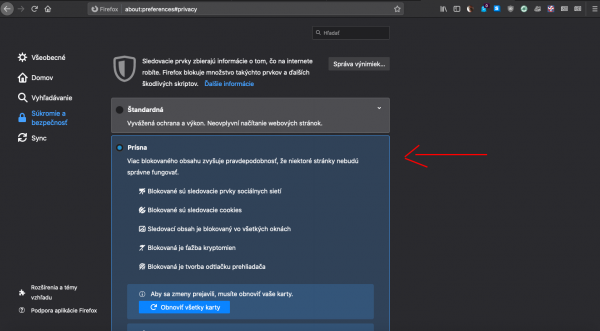
 Chrome
Chrome
Otvor si prehliadač, klik na ikonu v pravej hornej časti lišty - ikona tri bodky nad sebou
Klik voľba Nastavenia a zobrazí sa ti celá paleta nastavení prehliadača
Klik v ľavom paneli Ochrana súkromia a zabezpečenie a klikni na ponuku Bezpečnosť v strede obrazovky a preklikni na Rozšírená ochrana
(pozri aj fotogalériu v spodnej časti článku)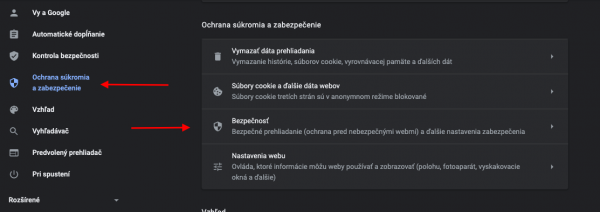
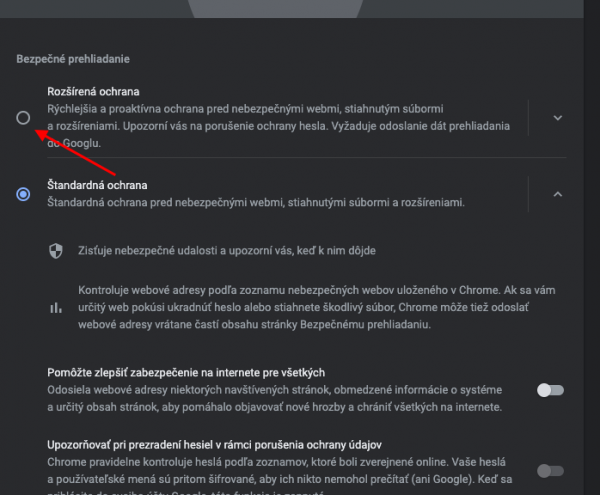
 V mobile | Toto sú základné nastavenia, ktoré môžeš pre vykonať.
V mobile | Toto sú základné nastavenia, ktoré môžeš pre vykonať.
Podobné nastavenia môžeš vykonať aj na svojom smart zariadení, či už používaš Chrome, alebo Firefox na telefóne, tablete. Ikony a postup je veľmi podobný.
Otvoríš aplikáciu Firefox na svojom smartfóne/tablete
- Zvolíš ponuku Nastavenia,
- Ochrana pred sledovaním,
- Potvrdíš ponuku Prísna ochrana,
- Nakoniec potvrdíš zmeny stlačením Hotovo.
V prípade, že potrebuješ zamedziť🔐 otravné reklamy, zbaviť sa cookies okien na každej stránke, ktoré zaviedla Európska únia, či chceš surfovať po internete 🛡bezpečnejšie, zbaviť sa obťažujúcich reklám na sociálnych sietiach, ☎️ozvi sa, tieto nastavenia ti spravím na mieru v tvojom počítači a v prehliadači.
Tieto nastavenia sú bez vplyvu na výkon tvojho CPU či veľkosti pamäte a zrýchli sa načítavanie webového obsahu.
Uvidíš pred akým množstvom "internetového odpadu" ťa dokáže tvoj prehliadač chrániť.
Zaškolenie pracovníkov, zamestnancov firiem a bezpečné nastavenia by malo byť súčasťou každej firemnej kultúry a domácnosti.
Aký je bezpečný chat ? Ako si vymieňať ⓪ ① informácie, fotky bez toho aby si bol pod lupou, sledovaný 🕵️♂️ ? Klikni a rýchlo sa dozvieš tu.